Владельцы мобильных телефонов Самсунг в списке установленных системных приложений находят Smart Things, и часто не знают, что же это за программа. Данная статья расскажет о нём всё, что вы хотите знать. После чего можно будет сделать вывод: полезно приложение для пользователя или нет.
Что такое Smart Things
« Умный дом » — этим термином сегодня никого не удивить. Практически каждый уже знает об умной бытовой технике и прочих домашних системах, которыми можно управлять при помощи смартфона. Каждое из управляемых устройств должно поддерживать технологию. А также сопутствующие функции, которые есть в домашнем оборудовании. Управлять «домом» можно удалённо, для этого нужно лишь подключиться к аккаунту и установить все необходимые настройки.

Теперь не нужно собственноручно пылесосить в комнате, настраивать водонагреватель в душе, включать свет в комнате. После единой настройки системы вы сможете радоваться жизни без домашних хлопот. А эта программа Smart Things позаботится обо всём остальном. Во всяком случае это обещают нам разработчики приложения. Объединить устройства в единую домашнюю систему можно в том случае, если её производитель Samsung и она способна быть управляемой (на одной из её сторон, в описании должно быть указано « Works with Smart Things »).
The BRAND NEW Samsung SmartThings App — Full Walkthrough with Automations and Setup!
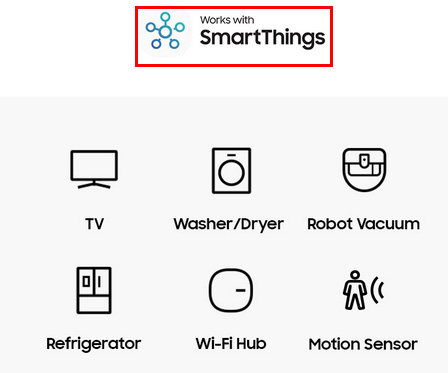
Приложение Smart Things работает на мобильных телефонах с Android 5 и iOS . Это значит, что эту программу в любой момент вы можете скачать их в магазине для приложений. Недавно пользователи узнали о том, что по какой-то причине в системе не могут быть подключены телевизоры. Несмотря на то, что они были выпущены недавно фирмой Самсунг. Эта новость пока не комментируется компанией, возможно сейчас проходит тестирование или настройка устройств. И в скором времени ТВ также можно будет присоединить к системе умного дома от Samsung.
Каким образом подключить устройства к программе Smart Things
Каждый пользователь должен загрузить на свой смартфон Smart Things. Так как программа является ключевой в создании системы, в ней будут происходить все настройки подключения. Также каждому пользователю необходимо авторизоваться в аккаунте Samsung, если у вас ещё нет аккаунт, создать его можно по этому адресу. Теперь нужно включить устройство, которое вы хотите добавить в Smart Things и общую домашнюю сеть.
Что нужно сделать для работы с этой программой:
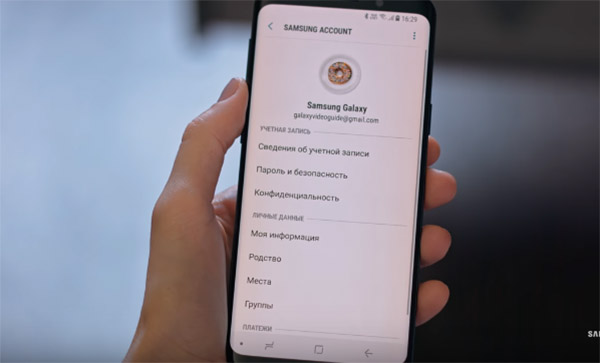
-
Нужно запустить приложение и подождать, пока найденное устройство отобразится в списке подключенных;
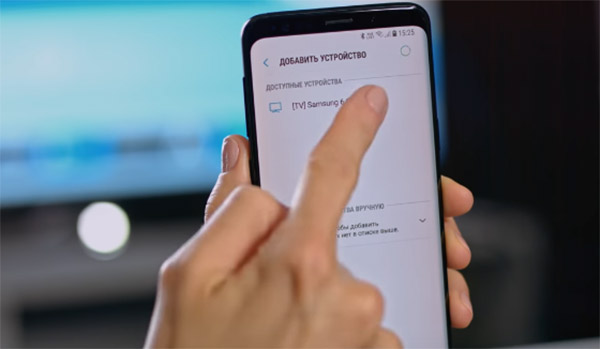
Когда оно появится в списке выберите его тапом;
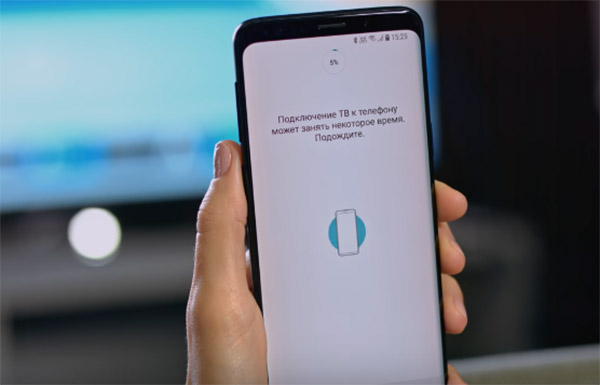
Затем подождите, пока пройдёт процесс обмена данным. Это может занять некоторое время;
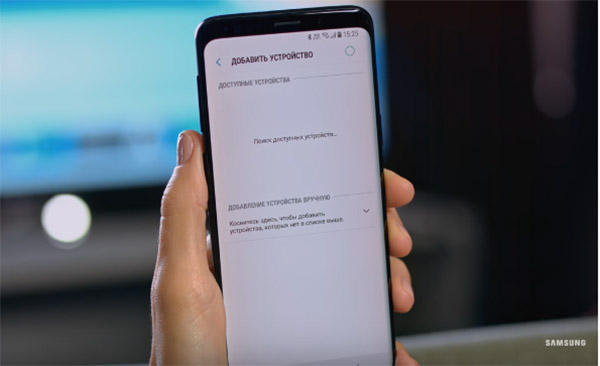
Если автоматического подключения в Smart Things не происходит, нажмите на экране кнопку « Добавить »;
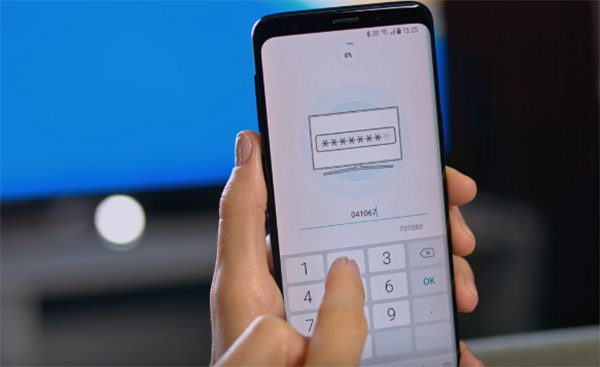
Появится строка, в которую нужно вводить номер модели устройства;
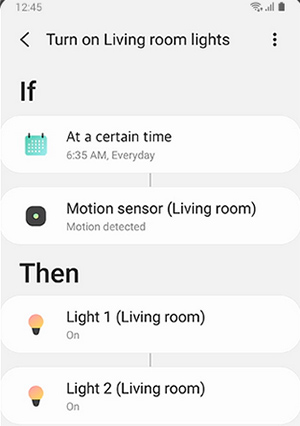
Таким образом подключите все домашние приспособления. После чего в списке можно выбирать то или иное устройство для управления. Подключить устройства можно при помощи сети Wi-Fi или по Bluetooth. Каждое из подключаемых устройств также должно быть зарегистрировано в вашем аккаунте Samsung. Чтобы начать управлять устройством, выберите его из списка.
После чего в дополнительном меню выберите действия. Например, для робота-пылесоса есть функция авто-уборка. В настройке можно выбрать дни недели, когда пылесос должен заняться уборкой.
Настройки и функции Smart Things
Приложение доступно для разных устройств. Чтобы узнать о поддержке модели оборудования для дома — запустите Smart Things, выберите « Использование » в меню. А дальше нужно найти строку под названием « Поддерживаемые устройства ». Нередко пользователи не могут найти устройство в приложении.
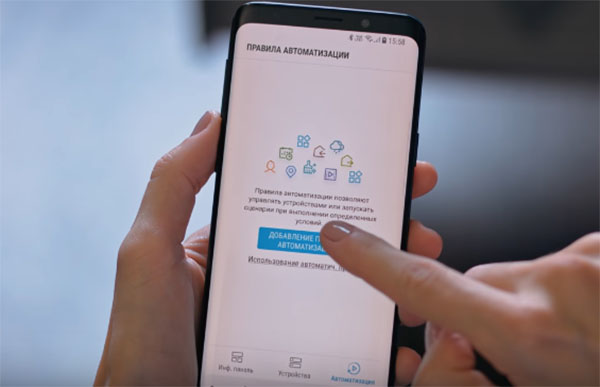
Оно не отображается или появляются другие проблемы — в этом случае проверьте, поддерживается ли оно системой Smart Things в соответствующем разделе.
Данная программа от компании Самсунг имеет следующие возможности:
- Автоматическое обнаружение устройство по технологии Bluetooth и сети Wi-Fi;
- Детальная настройка работы домашних приборов;
- Возможность управления сразу несколькими разными устройствами;
- Отображение важных уведомлений от устройств, который находятся под управлением приложения.
Для приложения необходимы также некоторые разрешения в системе Android или iOS: доступ к QR, контактам, микрофону, памяти, телефону. После их предоставления вы сможете пользоваться голосовыми командами для изменения настроек, активации подконтрольных устройств и прочее. Доступ к сетям позволит ему проверять выход новых версий и при необходимости загружать их. Доступ к памяти требуется для кеширования команд и некоторых промежуточных данных в оперативной памяти мобильного телефона.
Видео-инструкция
Более подробно узнать о том, что это за приложение под названием Smart Things, вы сможете из этого видео, которое было создано официальным каналом Samsung в России.
Источник: it-doc.info
Smart things — что это такое

Компания Samsung не стоит на месте. Она постоянно удивляет своих пользователей, пытается внедрить в их жизнь все более новые и новые технологии. К примеру, сейчас компания настроена на то, чтобы приобщить каждого своего пользователя к технологии «Умный дом». Именно поэтому ей и было создано специальное приложение, помогающее реализовать эту мечту.
Smart Things: что это за программа в телефоне Самсунг
Приложение Smart Things – это программный продукт, который помогает управлять всеми устройствами, поддерживающими технологию умного дома.
Приложение Smart Things – это мощный пульт, управляющий всем домом. С его помощью можно управлять телевизором фирмы самсунг и даже кондиционером. Благодаря ему все приборы в доме подстраиваются под расписание своего владельца. В целом, приложение внедряет смартфон пользователя в экосистему умного дома.
Преимуществ у данного приложения много.
Пользователям нравится то, что оно:
- Просто устанавливается, быстро ищет доступные устройства, входящие в систему smartthings.
- И его функции доступны даже с умных часов.
- Работает практически на любом устройстве.
- Интуитивно понятное в использовании, не имеет сложных моментов.
- Помогает обновить систему «Умный дом» из любого места и в любое время.
- Автоматически обнаруживает доступное устройство по Bluetooth, Wi-Fi.
- Помогает детально настроить любой домашний прибор. Причем управлять из одного приложения можно сразу несколькими приборами одновременно.
- Показывает все уведомления, полученные от устройств, находящихся в памяти программы.
Недостатки у данного приложения также есть, но они не существенные. В основном негативно о нем отзываются те пользователи, которые не смогли его правильно настроить, пользоваться им. Если все с первого раза настроить правильно, то от пользования данным приложением у человека останутся только положительные эмоции. И если пользователь сам не может настроить данное приложение правильно, то ему стоит довериться специалистам. Только они сделают свою работу быстро и грамотно.
Для чего нужно приложение Smart Things
Как уже было сказано выше, программа Smart Things помогает управлять различной домашней, офисной техникой фирмы Samsung, которая работает с технологией «Умный дом» и входит в концепцию Smart Things. Приложение помогает автоматизировать повседневные задачи. Причем уровень этой автоматизации задает сам пользователь.
В технологию «Умный дом» обычно входит:
- Домашний кинотеатр.
- Телевизор с функцией Smart TV.
- Холодильник, морозильник.
- Кондиционер.
- Осветительный прибор.
- Стиральная машинка.
- Камера видеонаблюдения.
- Охранная система.
- Датчик уровня влажности, температуры, обнаружения утечки воды, задымленности.
Помните: на некоторых приборах надписи «Умный дом» нет, но это не говорит о том, что они в данную систему не входят.

Несколько лет работал в салонах сотовой связи двух крупных операторов. Хорошо разбираюсь в тарифах и вижу все подводные камни. Люблю гаджеты, особенно на Android.
Задать вопрос
Вопрос эксперту
Что делать, если добавленное недавно в приложение устройство не работает, его не видно, нельзя настроить?

Первоначально стоит проверить настройки точки доступа Wi-Fi.
Причем если точка доступа:
• Имеет поддержку только диапазона частот в 5 ГГц, то стоит изменить настройки, включить поддержку диапазона 2,4ГГц.
• Скрыта, то стоит данную опцию выключить.
Помните: если пользователь сделал все возможное, но устройство так в системе и не появилось, то ему придется повторно регистрироваться в Smart Things.
Как обновляется установленная программа?

Обновляется она в удобное время. Для регулярного ее обновления лучше включить опцию автообновления двойным нажатием в настройках магазина.
Как добавить в программу новое устройство?

Для этого пользователь приносит его домой. Включает. Программа самостоятельно предложит ему добавить новое устройство. При этом на экране появятся 3 кнопки:
• Cancel или отменить.
• Later или напомнить о вышеописанных действиях намного позже.
• ADD – добавить новое устройство в программу.
Что делать, если у меня возникла проблема в программе, сбой, она, в целом, работает некорректно?

В данном случае самому пользователю чего-то особенного делать не требуется. Ему нужно обратиться в службу поддержки.
Что такое Smart Things Hub? Зачем и кому он нужен?

Если человек пользуется системой «Умный дом», у него много разных устройств, датчиков, то специалисты рекомендуют приобрести ему такую небольшую коробочку, предназначенную для создания изолированной сети.
Благодаря ей:
• Wi-Fi будет лучше ловить.
• Все устройства будут надежно защищены.
• Пользователь получит автономный источник питания.
Работать с таким устройством очень просто.
Пользователю требуется:
1. Подключить hub к сети, интернету.
2. Запустить устройство, зайти в него так, как в обычный роутер, т.е. придется ввести пароль, логин.
3. Получить доступ к программам, предназначенным для поиска, добавления иных устройств, фильтрации адресов.
Управлять хабом помогает приложение Smart Things.
Подходит ли мне программа Smart Things?

К сожалению, данная программа подходит далеко не всем. Конечно, компания Samsung сделала все возможное для того, чтобы воспользоваться и настроить данное приложение смог каждый пользователь. Несмотря на это, даже в данном «идеальном» приложении часто возникают сбои, ошибки.
Почему приложение Smart Things не подключается к телевизору?

Решить эту проблему очень просто. Вначале пользователю нужно перейти к «Мобильным настройкам», отключить Smart TV от списка устройств, подключенных к приложению по Bluetooth. Далее стоит заново включить Smart Things, найти в списке устройств свой Smart TV, заново его подключить.
Как узнать о том, поддерживает ли телевизор SmartThings?

Ответить на этот вопрос просто.
Пользователю нужно:
1. Взять в руки свой смартфон.
2. Зайти в приложение.
3. Перейти в раздел «Поддерживающие устройства».
4. Пройти в категорию TV, найти свою модель.
Функции и возможности Smart Things
Благодаря приложению Smart Things пользователь:
- Настраивает таймер, по нему включает, выключает осветительные приборы, находящиеся в самом доме, во дворе.
- Нагревает воду, настраивает все системы водоснабжения.
- Настраивает отдельные бытовые приборы, регулирует длительность их работы.
- Настраивает сигналы оповещения, контролирует работу некорректно настроенной техники.
- Проверяет, контролирует температуру в доме.
Конечные функции зависят от наличия или отсутствия в доме определенных устройств, техники, а их настройка от потребностей пользователя.
Как настроить приложение
Приложение можно скачать в Play Market, iTunes.
После установки программы пользователю лишь требуется создать учетную запись.
Далее уже само приложение найдет все устройства, которые входят в систему. Но важно, чтобы они все были включены.
Интересно, что приложение самостоятельно распределит по группам все устройства.
Так пользователь увидит группы, где будут:
- Системы контроля.
- Бытовая техника.
- Иные устройства.
Дополнительно пользователь может настроить сценарий. Он нужен для того, чтобы управлять несколькими устройствами одновременно.
Для его настройки пользователь:
- Переходит на вкладку «Устройства», открывает всплывающее меню, указывает место, где выбранный сценарий будет создан.
- Нажимает на кнопку «Добавить», вводит название сценария, подтверждает свои действия, кликает на кнопку «Добавить действие».
- Выбирает интересующее его устройство, формирует для него список задач, кликает на кнопку «Готово».
Помимо этого, пользователь здесь может создать и свою комнату, объединить в ней все устройства, находящиеся в одном месте.
Для создания комнаты требуется:
- Перейти на вкладку «Устройства».
- Открыть контекстное меню, кликнуть на кнопку «Добавить комнату».
- Ввести название комнаты. К примеру, это может быть «Кухня», «Ванна», «Спальня».
- Привязать к комнате все доступные устройства.
Также не стоит забывать о том, что устройства к приложению можно подключить и по Bluetooth. Но подключиться так им будет сложнее, пользоваться придется беспроводной связью.
Для корректной работы приложения пользователю также придется дать доступ к:
- QR-коду.
- Контактам.
- Микрофону.
- Памяти.
- Телефону.
Как пользоваться приложением Smart Things
Пользоваться приложением очень просто.
- Запускает ранее скаченное приложение.
- Включает все доступные устройства, которые есть в доме.
- Дожидается, пока приложение Smart Things обнаружит их, синхронизируется с ними.
- Переходит на вкладку «Устройства», изучает все прикрепленные к приложению устройства, особенности управления ими.
Как отключить и удалить Smart Things
Если пользователь не пользуется «Умным домом», то и данное приложение ему скачивать не требуется, его стоит удалить. Но на новых электронных устройствах это сделать практически невозможно.
Помните: иногда пользователям удается удалить данное приложение, но смартфон быстро обнаружит эту проблему, самостоятельно скачает его и установит.
Несмотря на это пользователь может легко отключить ненужное ему приложение.
- Берет в руки свой смартфон, работающий на ОС IOS, Android, заходит в «Настройки».
- Переходит во вкладку «Приложения», изучает весь список.
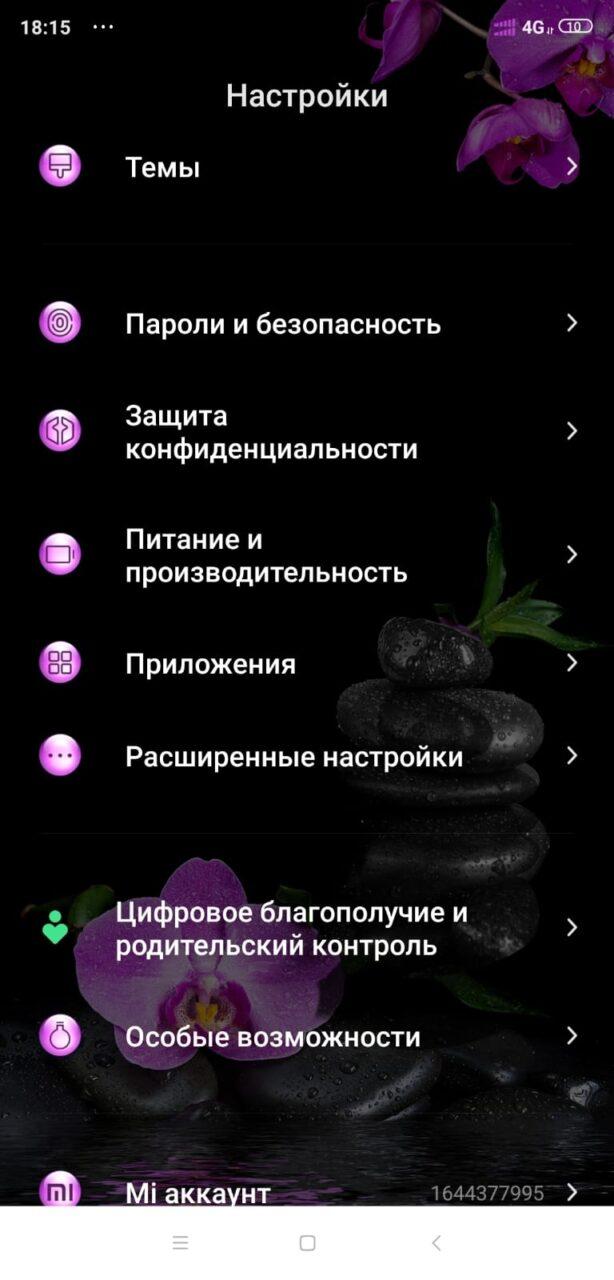
- Находит нужное приложение, кликает на кнопку «Отключить».
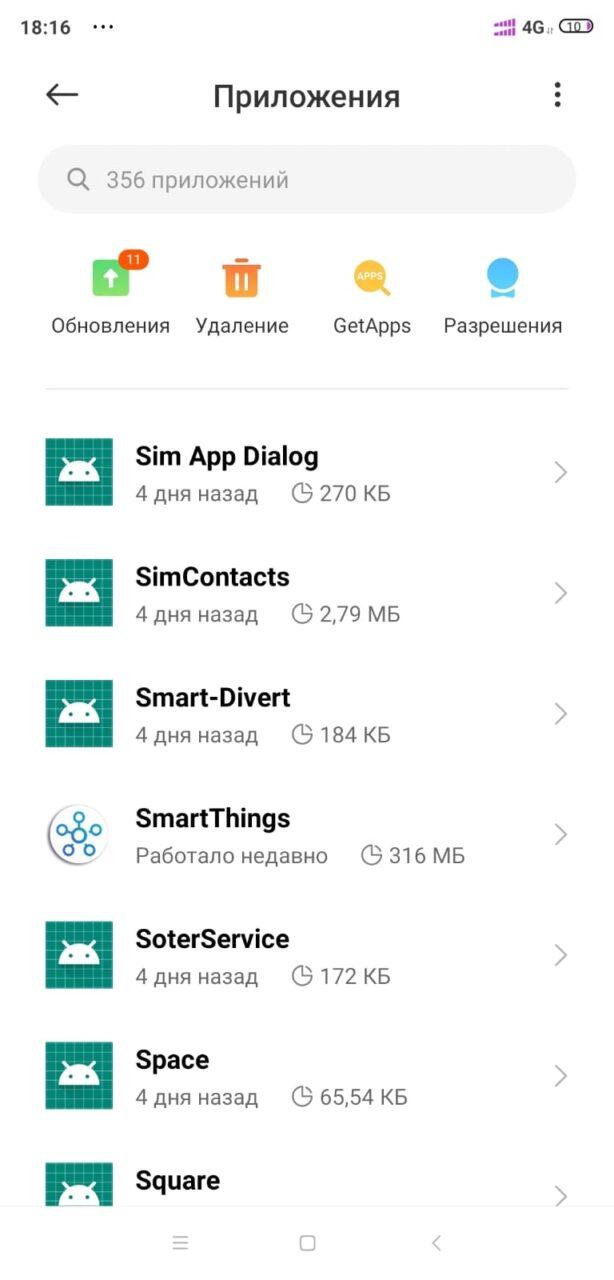
После остановки работы приложения все ранее созданные сценарии, комнаты также будут отключены.
Таким образом, приложение Smart Things позволяет пользователю быть в курсе всех событий, происходящих в его доме, реагировать на них соответствующим образом, быстро устранять возникшие проблемы, при необходимости обращаться в службу поддержки, решать более сложные вопросы уже с ними.
Источник: tarifkin.ru
Smart Things — что это за программа в Samsung
Система умного дома – это огромный шаг в автоматизации всех процессов жизнедеятельности человека. Компания Samsung решила не отставать в этом деле. Пользователю остаётся лишь разобраться в программах управления, которые стали появляться на смартфонах данной фирмы. Наш материал расскажет о SmartThings — что это за программа, как работает, какие функции поддерживает и нужна ли она на телефоне?
Что это за приложение?
Smart Things – это приложение для управления системой умного дома от компании Samsung, носящей одноимённое название. Буквальный перевод — «умная вещь». Данная программка загружается на смартфон и позволяет управлять концентратором, коим является специальное устройство для оптимизации работы многочисленных «умных» устройств в доме, квартире или офисе.

Естественно, управлять получится лишь поддерживаемыми устройствами – об этом чуть подробнее далее. Поэтому решать — нужна или нет программка на телефоне вам. Если вы собираетесь прибегнуть к умным технологиям — оставляйте, в противном случае — она попросту не нужна. Стоит отметить, что после удаления она может вернуться вновь с обновлениями.
Для чего нужна технология?
Система Smart Things позволяет подключить и тем самым совместить управление всеми устройствами с технологией Samsung и Smart Things на одном или нескольких устройствах. Что касается поддерживаемых моделей – каждый прибор с пометкой «Works with SmartThings» на лицевой стороне / упаковке гаджета.
В большой список входят:

- Телевизоры SMART TV.
- Домашние кинотеатры.
- Кондиционеры.
- Стиральные машины и сушилки для белья.
- Холодильники.
- Устройства управления сигнализацией, в том числе датчики движения.
- Камеры.
- Световые устройства и многое другое.
Естественно, управлять можно и официально неподдерживаемыми устройствами, однако никто не сможет гарантировать корректной и бесперебойной работы. Гайдов на такую тему в сети немного, о работоспособности и целесообразности говорить не приходится. Мы не уверены в их безопасности, поэтому публиковать информацию не будем.
Какие опции поддерживает Smart Things?
Интеллектуальная настройка домашнего уюта – именно так можно кратко охарактеризовать главную функцию работы приложения. Она позволяет полностью автоматизировать как простейшие, так и сложные повседневные задачи, к примеру:
- Установка таймера для включения/выключения освещения за пределами дома, в определённых комнатах.
- Настройка системы водоснабжения, нагрева воды.
- Определение длительности работы бытовых приборов, их базовых функций.
- Система сигналов в случае некорректной работы холодильника, сушилки, сигнализации.
- Проверка состояния окон и дверей во избежание поломки, образования щелей и дестабилизации температуры.
- Выставление списка задач для идеальной атмосферы романтического вечера, ежедневного отхода ко сну, утреннего расписания.
Вариаций может быть огромное множество, всё зависит от фантазии пользователя и наличия тех или иных приборов, поддерживающих систему SmartThings.

Краткое руководство по настройке и преимущества SmartThings
Что касается поддерживаемых устройств – не обязательно иметь смартфон или планшет компании Samsung. В данный момент разработаны версии для новейших устройств на базе Android и iOS, доступны по следующим ссылкам:
После скачивания и установки программы на ваше устройство входим в него, следуем простым инструкциям системы по созданию учётной записи.
Далее автоматически запустится поиск поддерживаемых устройств (они все должны быть включены, активны), а затем группировка по различным параметрам: бытовая техника, системы контроля и тому подобное.
На этом собственно всё – далее никаких особых знаний не требуется, лишь фантазия и точное понимание того, что требуется от системы именно пользователю. Из преимуществ системы чаще всего выделяют:
- Простоту в установке и первоначальном поиске устройств с поддержкой SmartThings.
- Универсальность и свобода в выборе смартфона-пульта (имеется в виду бренд).
- Удобное приложение, без сложных манипуляций и определений.
- Возможность обновления системы умного дома в любое время и в любом месте (новые настройки будут загружены по прибытию домой или путём автоматической смены на расстоянии).
Для справки – базовый комплект SmartThings от Samsung стоит в районе 200 фунтов стерлингов (250-300$) и содержит множество полезных гаджетов для домашнего использования.
В случае возникновения проблем с эксплуатацией, мелких сбоев приложения, развитое сообщество разработчиков поможет в течение суток – проверено счастливыми владельцами системы.
Заключение
В заключении можно отметить постоянные обновления приложения SmartThings – на обеих доступных платформах. Поэтому рекомендуется включить автообновление программ на смартфоне, если эта функция по какой-то причине отключена. Это делается в настройках магазина, в два клика.
Надеемся, данный материал помог вам получше разобраться в Smart Things, а именно что это за программа, как работает, зачем нужна – приятного использования будущего уже сегодня!
Источник: igrolevel.ru